Transférer facilement des photos, vidéos, contacts, messages, musique, etc., entre PC et l'appareil iOS avec Aiseesoft FoneTrans maintenant !
Télécharger TéléchargerTransférer facilement des photos, vidéos, contacts, messages, musique, etc., entre PC et l'appareil iOS avec Aiseesoft FoneTrans maintenant !
Télécharger TéléchargerAvec l'utilisation quotidienne de votre iPhone, tous les types de fichiers sont conservés sur l'appareil iOS. Si votre iPhone n'a pas assez d'espace de stockage, vous pouvez commencer à penser à sauvegarder votre iPhone sur iTunes, iCloud ou PC/Mac. Parce que de nombreuses photos, vidéos, contacts et autres données sur votre iPhone sont si précieux que vous ne voulez pas les perdre. Voici la question, comment puis-je sauvegarder mon iPhone?
En fait, en plus de sauvegarder l'iPhone sur iTunes, vous feriez mieux de sauvegarder l'iPhone sur un disque dur externe. Ce guide vous montrera étape par étape comment sauvegarder l'iPhone sur un disque dur externe. Après avoir lu ce guide, vous pouvez sauvegarder vos précieuses photos, vidéos, contacts et d'autres données en cas de perte des fichiers.
Lorsque vous avez besoin de sauvegarder votre iPhone sur un disque dur externe, iTunes et iCloud peuvent vous aider. En fait, iTunes/iCloud offre un moyen simple de créer votre fichier de sauvegarde iPhone. Dans cet article, nous allons vous présenter comment faire une sauvegarde iPhone avec iTunes, iCloud et un logiciel de sauvegarde professionnel.

Vous pouvez essayer Aiseesoft FoneTrans pour transférer les données de votre iPhone vers un disque dur et donc économiser l'espace de votre iPhone. Cet outil de sauvegarde prend en charge les types de données iOS différentes, tels que photos, contacts, sms, vidéos, musique, etc. Vous pouvez faire une sauvegarde iPhone sur Mac et Windows faiclement avec ce logiciel de sauvegarde professionnel.
Maintenant, juste téléchargez ce logiciel de transfert et de sauvegarde iOS et faites un essai gratuit !
Étape 1 Lancer ce logiciel de sauvegarde sur Mac ou PC
Après avoir téléchargé ce logiciel, installez et lancez-le sur votre l'ordinateur Windows ou Mac.
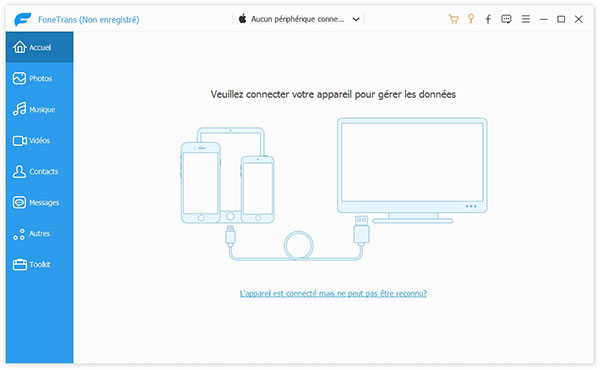
Étape 2 Connecter votre iPhone et le disque dur externe à l'ordinateur
Après avoir ouvert ce logiciel, veuillez connecter votre iPhone avec l'ordinateur via un câble USB et insérez le disque dur externe dans l'ordinateur.
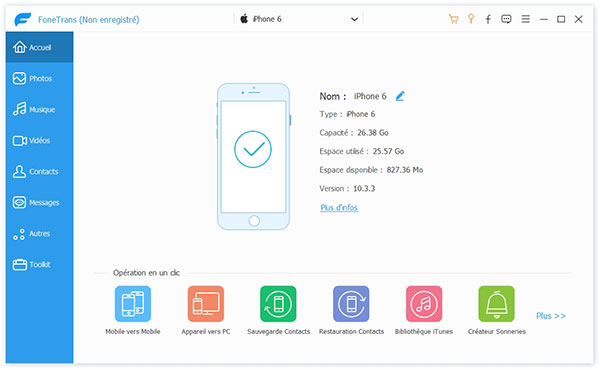
Astuce : Si vous rencontriez des problèmes lors de connecter votre iPhone au PC, cet article pourrait vous aider : Comment résoudre les problèmes en utilisant Apple Mobile Device USB Driver.
Étape 3 Sauvegarder les données iPhone vers un disque dur externe
Lorsque vous avez connecté iPhone et le disque dur, les données iPhone vont être figurées sur la fenêtre à gauche, sous catégories Photos, Musique, Vidéos, Contacts, Messages et Autres.
Cliquez sur la catégorie et trouvez les données que vous voulez sauvegarder sur le disque dur externe, et puis, sélectionnez « Exporter vers le PC », le programme de sauvegarde iPhone va vous faire choisir le dossier cible dans la fenêtre pop-up, juste sélectionnez le disque dur externe comme le dossier de sauvegarde.
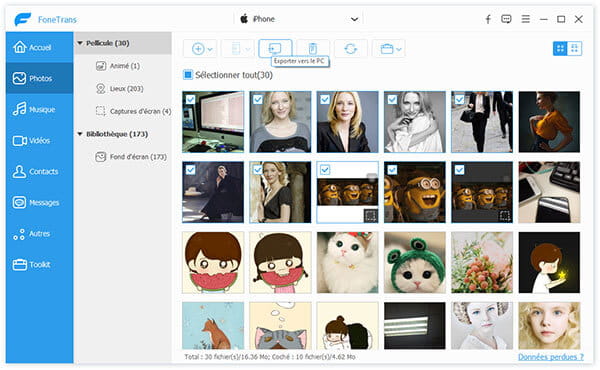
Par ailleurs, si vous voulez sauvegarder toutes les données sur votre iPhone vers le disque dur avec juste un clic, cliquez sur « Toolkit » > « Appareil vers PC ». De même, sélectionnez le disque dur comme répertoire de sortie dans la fenêtre pop-up et après, cliquez sur le bouton « Démarrer » en bas, ce qui peut vous aider à sauvegarder votre iPhone vers le dossier externe dans un peu de temps.
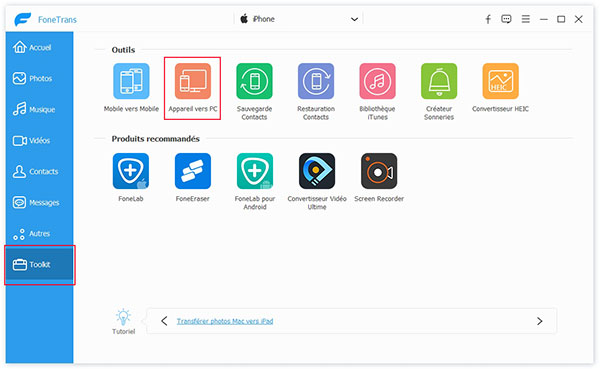
Ce programme permet aussi de sauvegarder les photos iPhone et d'autres données comme musique, vidéos, contacts, SMS, etc.
iCloud vous offre un espace de stockage gratuit de 5 Go pour conserver vos données. Donc, la deuxième façon est sans doute que de sauvegarder l'iPhone à iCloud avec WLAN.
Étape 1 Allumez votre iPhone et assurez-vous qu'il est sous un bon réseau Wi-Fi.
Étape 2 Ouvrez l'application "Réglages", et "Se connecter à l'iPhone".
Étape 3 Entrez votre ID Apple et le mot de passe dans l'interface de Réglages. Définissez les types de données que vous voulez sauvegarder sur iCloud.
Étape 4 Entrez votre ID Apple et le mot de passe dans l'interface de Réglages. Définissez les types de données que vous voulez sauvegarder sur iCloud.
Étape 5 Ensuite, connectez-vous à votre compte icloud sur votre PC et Mac, vous pouvez copier manuellement les fichiers de sauvegarde sur le disque dur externe.
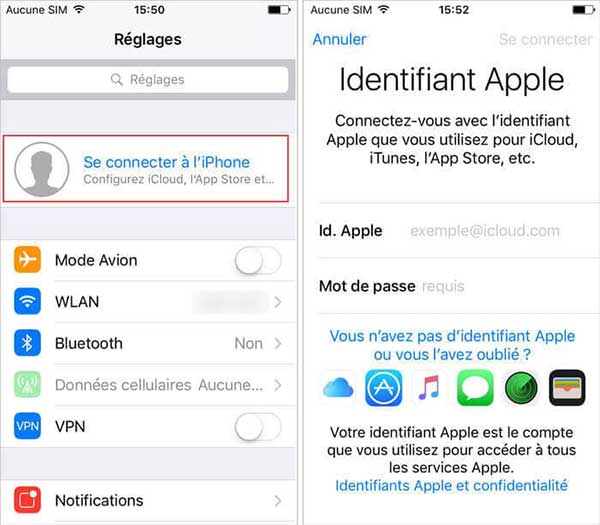
iTunes est un outil gratuit qui vous permet de sauvegarder les données de votre iPhone sur un lecteur externe de votre ordinateur. Ce dont vous avez besoin, c'est le câble USB pour synchroniser l'iPhone avec iTunes.
Étape 1 Exécutez la dernière version d'iTunes sur votre ordinateur. Connectez votre iPhone à celui-ci via un câble USB. iTunes reconnaîtra automatiquement votre iPhone.
Étape 2 Lorsque l'icône de votre iPhone apparaît dans le menu en haut à gauche d'iTunes, cliquez dessus. Toutes les données de votre iPhone seront listées dans la barre de gauche. Cliquez sur "Résumé"> "Sauvegardes"> "Sauvegarder maintenant" pour sauvegarder votre iPhone sur iTunes.
Étape 3 Une fois la sauvegarde terminée, vous pouvez copier manuellement les fichiers de sauvegarde sur votre disque dur externe.
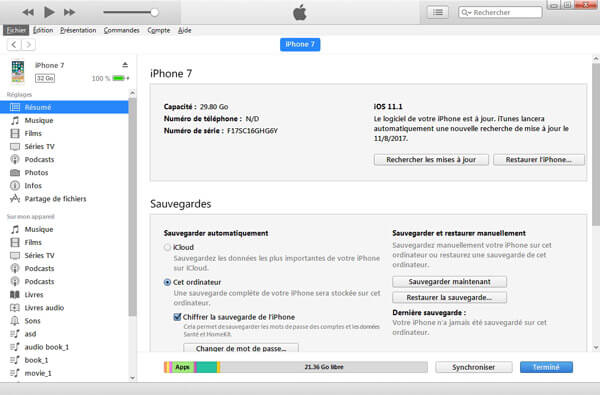
Conclusion
Voilà, il est facile pour vous de sauvegarder iPhone vers un disque dur externe. Vous pouvez également faire une sauvegarde iPhone sur la clé USB par les mêmes moyens. Avec la première façon de transfert avec le logiciel de transfert Aiseesoft FoneTrans, vous pouvez aussi transférer vos photos, contacts, vidéos et d'autres données iPhone vers un disque dur externe. Aussi, ce logiciel de sauvegarde permet aussi de sauvegarder iPad et iPod.
Que pensez-vous de cet article ?
Note : 4,7 / 5 (basé sur 114 votes)